MacBookを外部ディスプレイで繋いでいるけど、カーソル操作はトラックパッド派の人には欠かせないMagic Trackpad。
直感的な操作が可能なトラックパッドをマウス代わりに使用するのもいいですが、左手デバイスとしても優秀なガジェット。
- ジェスチャーアプリと併用して自由度無限大
- Multi-Touch対応で直感的な操作が可能
- ブラックモデルが最高にクール
- MacBookとの相性が抜群
Magic Trackpadのブラックモデルが魅力的で気がついていたら購入していたほどクールなデザイン。
PC操作はマウス派ですが、ジェスチャーMacアプリ「BetterTouchTool」とMagic Trackpadを一緒に使用したところ、左手デバイスとして最適解でした。
今回は、左手デバイスとして導入したスタイリッシュな「Magic Trackpad(ブラックモデル)」をレビューしていきます。
Magic Trackpad
言わずと知れたMagic Trackpadの詳細を紹介していきます。
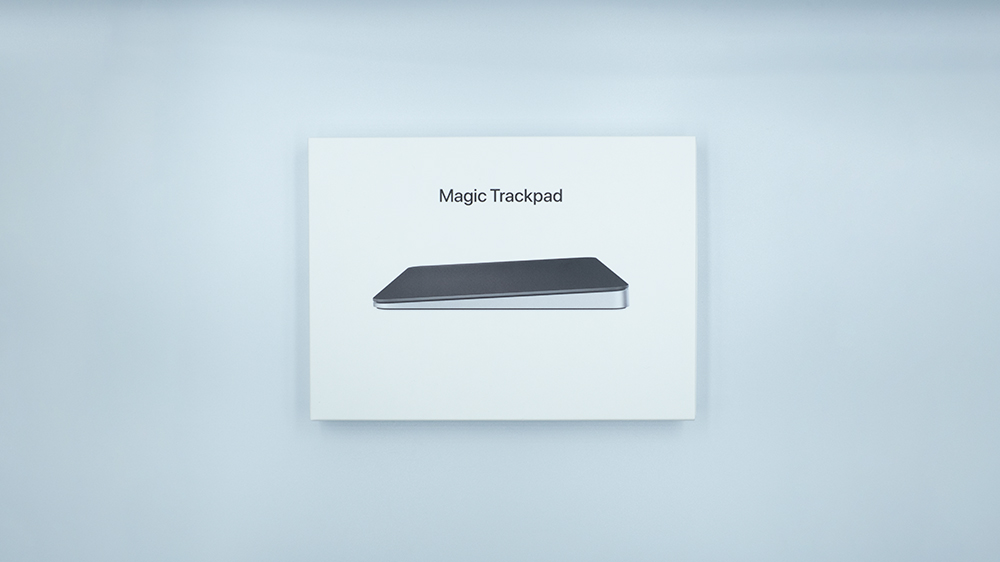
| 価格 | ホワイト:13,800円 ブラック:15,800円 |
| カラー | ホワイト ブラック |
| サイズ | 16cm(幅)×11.49cm(奥行)×0.49~1.09cm(高さ) |
| Multi-Touch | 対応 |
| 感圧タッチ | 対応 |
| 充電ポート | Lightning |
| 駆動時間 | 1回のフル充電で1ヶ月以上 |
Magic Trackpadはスワイプやタップなど、直感的に操作が可能なApple純正アクセサリー。
MacBook Proなどを外部ディスプレイで繋いでいる人や外出時と同じ環境で作業したい人は、Magic Trackpadを一緒に購入している人も多いかと思います。
スリムなデザインとBluetoothの安定した接続性の良さは、MacBookと親和性が高くストレスのない環境で作業したい人にはピッタリです。
Magic Trackpad(ブラックモデル)|レビュー
Magic Trackpad(ブラックモデル)をレビューしていきます。

- Magic Trackpad
- USB-C to Lightningケーブル
- 取扱説明書
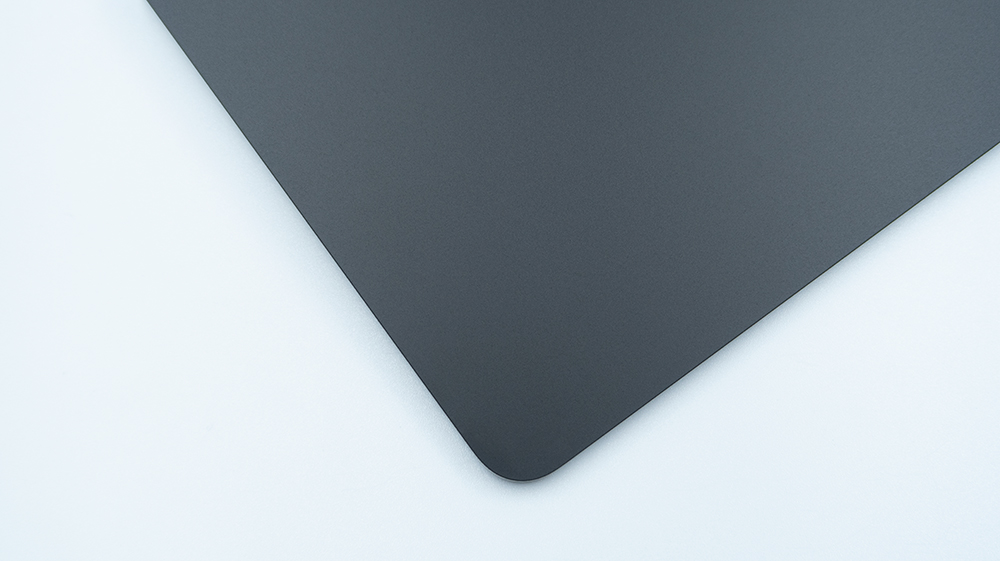
本体表面はマットなブラック。ブラックモデルだけあってとにかく黒い仕上がり。

裏面もブラック。四隅には滑り止めのゴムが付いています。

Apple製品には白いシリコン製のLightningケーブルをイメージする人も多いかと思いますが、編み込みタイプのケーブルが本体カラーに合わせて付属してくるのは嬉しい限り。
 ゆう
ゆう従来のケーブルで抱えていた強度に悩む必要はなし!

フラットなデザインではなく、程よい角度があり操作性も考えられているデザイン。

本体上部には電源スイッチと充電ポートを搭載しています。
充電が切れたとしても有線接続で充電しながら使用可能です。

充電はLightningケーブル。ケーブル類はできるだけUSB-Cに統一したい人が多数だと思いますが、Magic Trackpadもまたその悩みを抱えるAppleアクセサリー。
ブラックとシルバーの組み合わせが絶妙
側面はシルバーで仕上げられたツートンカラー。

デスクで使用するガジェットはブラックで統一していますが、全てブラックにしてしまうと重たい雰囲気になってしまうんですよね。
シルバーのアクセントで重たくならないですし、スタイリッシュで個人的には好きな組み合わせです。
MacBook搭載のトラックパッドより大きいサイズ
Magic Trackpadは、MacBook搭載のトラックパッドよりひと回り大きいサイズ。

M1チップ搭載のMacBook Pro(13インチモデル)と比較すると結構大きく感じます。
Magic Trackpadはデスクで使用するシーンが多いと思うので、外部ディスプレイと一緒に使用すると操作範囲が広くて便利。
内蔵のトラックパッド同様にMulti-Touchや感圧タッチにも対応しているので、MacBookのトラックパッドで慣れている人でも同じ環境で使用できるのは嬉しい設計です。
Apple純正だけあって安定した接続
MacBookを起動したらすぐに使える接続の速さと安定性は、Apple純正アクセサリーでしか味わえません。

PCの電源を入れてからすぐに作業をしたい私にとっては、ワイヤレスデバイスの接続性はとにかく重視したいポイント。
Magic Trackpadは、すぐに接続されて途切れることなく使用できてノンストレス。
マウス代わりにトラックパッドを使用したい人でも、接続関連で悩みを抱える心配はありません。
黒いだけあって汚れは目立つ
Magic Trackpadのブラックモデルは、ここまでのレビュー通り操作面がとにかく黒いので皮脂汚れが目立ちます。

皮脂汚れは黒いガジェットが好きな人であれば切っては切れない悩み。もちろんその覚悟の上で購入しましたが、思ってた以上に汚れます。

Magic Trackpadの操作面はガラスを採用しているので、マイクロファイバーなどのクリーニングクロスでサッと拭き取れます。
なくても問題ないですが、もしブラックモデルを購入するなら一緒にクリーニングクロスも購入しておくと手入れが楽でおすすめ。
カラーにこだわりがなく手入れが面倒な方は、迷わずホワイトを買った方がいいです。
 ゆう
ゆうクリーニングクロスはキョンセーム派です!
Magic Trackpadは左手デバイスとして優秀なアクセサリー
冒頭でも書きましたが、Magic Trackpadを左手デバイスとして導入しました。

ワイヤレスで左手デバイスを探すとクラウドファンディング中の「TourBox Elite」ぐらいしか見当たらないのが現状なんですよね。※現在:2022/04/08

Magic TrackpadをMacBookで設定できる固有の設定だと、ショートカットキーなどを割り当てられなくて左手デバイスとしては物足りません。
クリックすると開きます
Magic Trackpadを左手デバイスとして導入したい人は、ジェスチャーアプリ「BetterTouchTool」と併用すれば自由なカスタマイズができておすすめです。

ブログ執筆中の必要なショートカットやブロックを呼び出すテキストを割り振っていますが、ワンアクションで呼び出せるので執筆時の作業効率を格段に向上してくれました。
もちろんMacBook搭載のトラックパッドにも設定ができますし、マウス代わりにMagic Trackpadを使用している人にもピッタリなMacアプリなのでぜひ導入してもらいたいツールです。
BetterTouchTool|機能と使い方はコチラ
関連記事 BetterTouchToolの機能や使い方を解説|トラックパッドユーザーなら入れておきたいMacアプリ
Magic Trackpadレビュー|まとめ
購入まで一歩踏み出せずにいたMagic Trackpadですが、BetterTouchToolと組みわせて使用してみると左手デバイスとして最適でした。
前モデルのスペースグレイも魅力的でしたが、今回発売されたブラックモデルは黒いデバイス好きにはたまらない一台。
ホワイトと比べると2,000円ほど高くなってしまいますが、マットブラックが協調しすぎずにスタイリッシュなデザインには惚れ惚れしてしまいます。
私の場合は左手デバイスとして作業効率を上げてくれる強い味方ですが、マウスよりトラックパッド派の人はマストアイテムですね。
今回は左手デバイスとしても最適な「Magic Trackpad(ブラックモデル)」をレビューしました。












コメント